如何在WPS中将图片转换为文字? WPS软件是大多数上班族喜欢使用的办公软件。它在软件中具有特殊的功能。例如,将图片转换为文本的功能是大多数软件所不具备的功能。其实这个功能也很容易开启。在应用程序图标中,用户可以看到将图像转换为文件的窗口。详细操作,小编会告诉你WPS中图片转文字的教程。
wps office免费完整版下载地址:点击下载
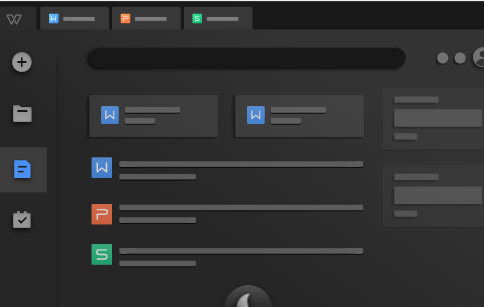
wps将图片转换为文字的教程
1、用户打开电脑桌面上的wps软件,进入文件编辑页面
2、然后用户点击页面左上角的主页选项,页面切换。在打开的主页中,用户点击左下角的应用程序图标。
3、此时进入应用市场页面,用户直接在左侧选项中找到效率工具部分,点击输出转换选项。然后在页面右侧,用户选择图像到文本选项。
4、此时,用户进入图像转文本窗口,用户点击中间的文件夹图标。
5. 在打开的“插入图片文件夹”窗口中,用户选择所需的图片并按“插入”按钮
6.然后用户在图像到文本窗口中设置图像的样式后,只需按开始转换按钮即可。
当用户在使用wps软件时,遇到需要将图片转换为文本的情况时,可以点击wps软件首页的应用程序图标,然后进入图片转文本窗口插入图片并按开始转换按钮。操作过程非常简单
分享到: